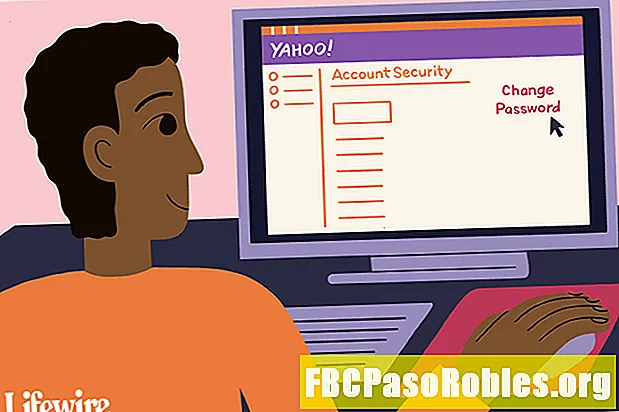Περιεχόμενο
- Βελτιώστε τα βίντεό σας με υπότιτλους
- Πώς να ενεργοποιήσετε τους υπότιτλους στο YouTube
- Ορίστε τους υπότιτλους για αυτόματη ενεργοποίηση
Βελτιώστε τα βίντεό σας με υπότιτλους

Όταν εμφανιστεί το αναπτυσσόμενο μενού, επιλέξτε Κλασικό Creator Studio.

Μπορεί να ερωτηθείτε γιατί επιστρέφετε στο Creator Studio Classic σε αυτό το σημείο. Επιλέξτε έναν λόγο και επιλέξτε υποβάλλουν, ή Παραλείπω αν προτιμάτε να μην απαντήσετε.

Θα πρέπει τώρα να δείτε τη διεπαφή Creator Studio Classic, όπως φαίνεται στο συνοδευτικό στιγμιότυπο οθόνης. Θα πρέπει να εμφανίζεται μια λίστα με τα βίντεο που έχετε ανεβάσει, το καθένα συνοδευόμενο από ένα αναπτυσσόμενο μενού που βρίσκεται ακριβώς κάτω από την ημερομηνία και τη χρονική σήμανση. Επιλέξτε το αναπτυσσόμενο μενού και, στη συνέχεια, επιλέξτε Υπότιτλοι / CC.

Θα πρέπει τώρα να εμφανιστεί ένα διάλογο καθορισμένης γλώσσας βίντεο, επικαλύπτοντας το κύριο παράθυρο του προγράμματος περιήγησης. Επιλέξτε τη γλώσσα που χρησιμοποιείται περισσότερο στο βίντεο από την παρεχόμενη λίστα και, στη συνέχεια, επιλέξτε Ορίστε τη γλώσσα όταν είσαι έτοιμος.

Επιλέγω Προσθέστε νέους υπότιτλους.

Όταν εμφανιστεί το αναπτυσσόμενο μενού, επιλέξτε τη γλώσσα που θέλετε να χρησιμοποιήσετε για τους υπότιτλους σας.

Τώρα θα σας ζητηθεί να επιλέξετε μια μέθοδο για την προσθήκη των υπότιτλων σας. Επιλέγω Ανέβασε ένα αρχείο για να υποβάλετε ένα αρχείο που έχετε ήδη συμπληρώσει με τους υπότιτλους σας και τους αντίστοιχους χρόνους. Τα περιεχόμενα του αρχείου πρέπει να είναι σε μία από τις εγκεκριμένες μορφές του YouTube.

Πριν ορίσετε μία από τις ακόλουθες επιλογές, λάβετε υπόψη ότι ενδέχεται να έχουν ήδη προστεθεί αυτόματοι υπότιτλοι στο βίντεό σας μέσω της τεχνολογίας αναγνώρισης φωνής της Google.
Επιλέγω Μεταγραφή και αυτόματος συγχρονισμός για να πληκτρολογήσετε τους δικούς σας υπότιτλους ώστε να αντιστοιχούν στον προφορικό ήχο, χρησιμοποιώντας αργότερα τη λειτουργία "Ρύθμιση χρονισμών" για να συγχρονίσετε τη μεταγραφή με το βίντεό σας. Εάν προσθέτετε υπότιτλους, θα θέλατε επίσης να συμπεριλάβετε ειδοποιήσεις ήχου στο παρασκήνιο, όπως "[επευφημίες]" ή "[μουσική]."

Η επιλογή Μεταγραφή και αυτόματος συγχρονισμός μπορεί να χρησιμοποιηθεί μόνο στην αρχική ομιλούμενη γλώσσα του βίντεο.
Επιλέγω Δημιουργήστε νέους υπότιτλους για να εισαγάγετε ή να επεξεργαστείτε υπότιτλους για κάθε μεμονωμένη σκηνή, ο καθένας συνοδεύεται από την αντίστοιχη χρονική σήμανση. Από προεπιλογή, το περιεχόμενο που δημιουργείται αυτόματα θα συμπληρωθεί και είναι πλήρως επεξεργάσιμο.
Πώς να ενεργοποιήσετε τους υπότιτλους στο YouTube
Εάν δεν είστε δημιουργός ή μεταφορτωτής, αλλά αντ 'αυτού ένας θεατής που θα ήθελε να δει υπότιτλους σε βίντεο που παρακολουθείτε στο YouTube, ακολουθήστε τα παρακάτω βήματα για να ενεργοποιήσετε αυτήν τη λειτουργία.
-
Μεταβείτε στο βίντεο που θέλετε να δείτε.
-
Επιλέγω CC, που βρίσκεται στην κάτω δεξιά γωνία του παραθύρου του προγράμματος αναπαραγωγής βίντεο.
Εάν το κουμπί CC είναι γκρίζο ή δεν είναι ορατό, τότε οι υπότιτλοι δεν είναι διαθέσιμοι στο τρέχον βίντεο.
-
Οι υπότιτλοι θα πρέπει τώρα να εμφανίζονται κατά την αναπαραγωγή του βίντεό σας.
Ορίστε τους υπότιτλους για αυτόματη ενεργοποίηση
Μπορείτε επίσης να τροποποιήσετε τις ρυθμίσεις του λογαριασμού σας στο YouTube, έτσι ώστε οι υπότιτλοι να εμφανίζονται αυτόματα από προεπιλογή.
-
Επιλέξτε το δικό σας Λογαριασμός Google εικονίδιο, που βρίσκεται στην επάνω δεξιά γωνία της οθόνης.
-
Όταν εμφανιστεί το αναδυόμενο μενού, επιλέξτε Ρυθμίσεις.

-
Η διεπαφή ρυθμίσεων YouTube θα πρέπει τώρα να εμφανίζεται. Επιλέγω Αναπαραγωγή και απόδοση, βρίσκεται στο αριστερό παράθυρο μενού.

-
Στην ενότητα Υπότιτλοι, επιλέξτε Να εμφανίζονται πάντα υπότιτλοι και Εμφάνιση αυτόματων υπότιτλων με αναγνώριση ομιλίας (όταν είναι διαθέσιμο) για να τους ενεργοποιήσουμε, τότε επιλέγω Αποθηκεύσετε για να ολοκληρώσετε τη διαδικασία.